
Window 설치하면 기본으로 있는 이 메모장은 간단히 메모하기에 유용한 프로그램이다. 소박한 모양과 기본 기능에도 불구하고 메모장은 많은 상황에서 매우 유용하게 활용되는 도구이다. 우선 메모장은 매우 가볍고 빠르게 로드되므로 빠른 메모 작성 및 아이디어 메모를 위한 이동 옵션이 가능하다. 또한 구성 파일 편집, HTML 또는 CSS 코드 작성, 간단한 배치 파일 생성을 위한 훌륭한 도구로도 쓰인다.
필자는 메모장을 주로 기록용으로 사용하고 있다. 업무에서는 주요 기능이나 업무일지를 간략하게 기록하거나, 참고하고픈 기능이나 코드를 저장하는 용도로 쓰고 있다.
여느날처럼 메모장을 사용하다가 현재 시각을 넣어야 하는 상황이 나왔다. 전에 어떤 단축키를 누르면 현재시각이 적히는걸 기억하고 있었는데 갑자기 사용하려 보니 생각나질 않았다. 고민에 고민을 하다가 결국 찾아봤다.
메모장에서 현재 시간 입력하는 방법
결론부터 말하자면
메모장에 시간 삽입하는 단축키는
'F5' 다.

메모장에 F5 누르면
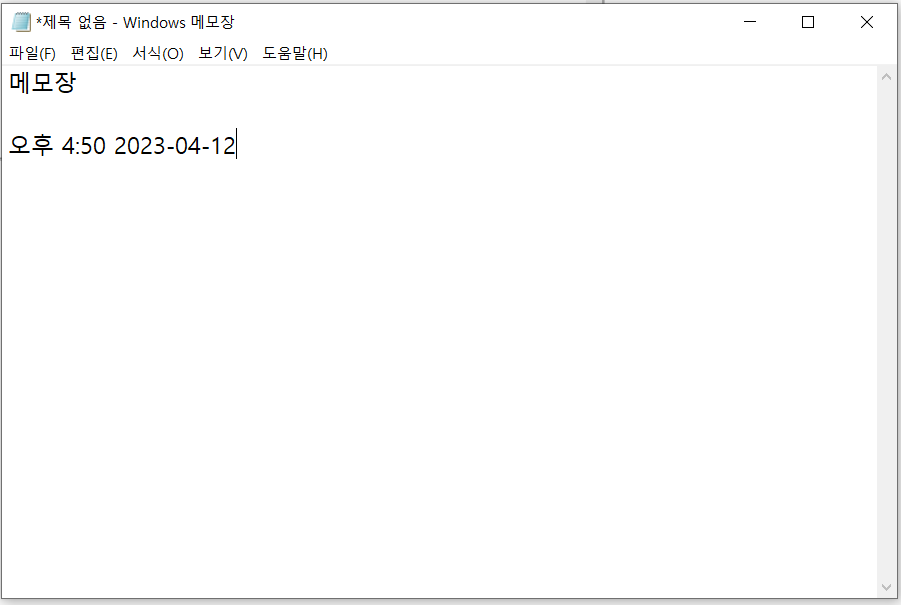
이렇게 현재 시각이 들어가는 걸 볼 수 있다.
자료를 찾아보다가 메모장에 시각 넣는 방법을 한 가지 더 알게 되었다.
바로 메모장에
.LOG 를 입력하는 것이다.
이 방법은 F5 단축키와는 다르게 메모장을 열 때마다 시간을 자동으로 입력하게 할 수 있다고 한다.
바로 실행해봤다.
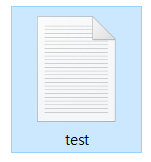
test.txt 파일을 만들었다.
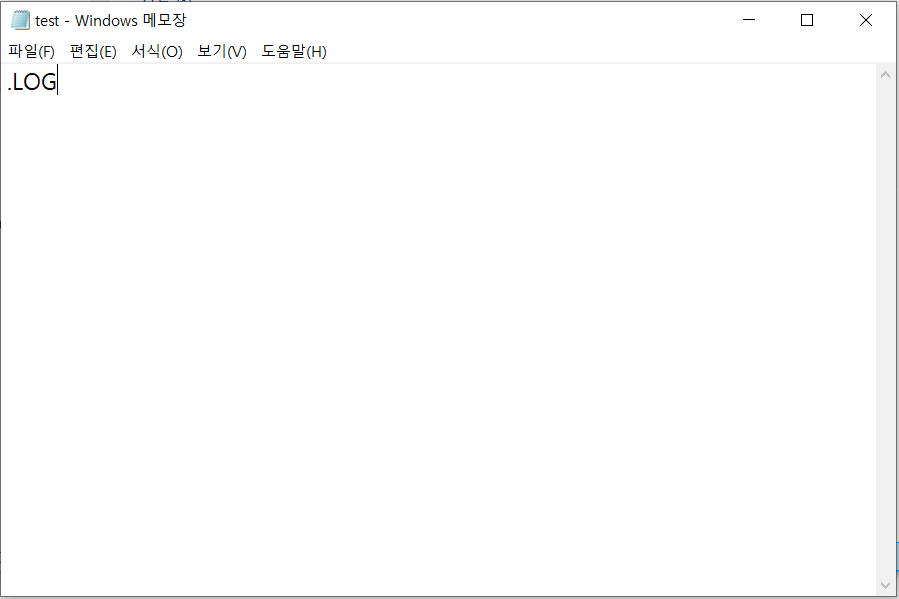
파일 안에 .LOG 를 입력하고 저장했다.
창을 닫고 다시 들어가봤다.
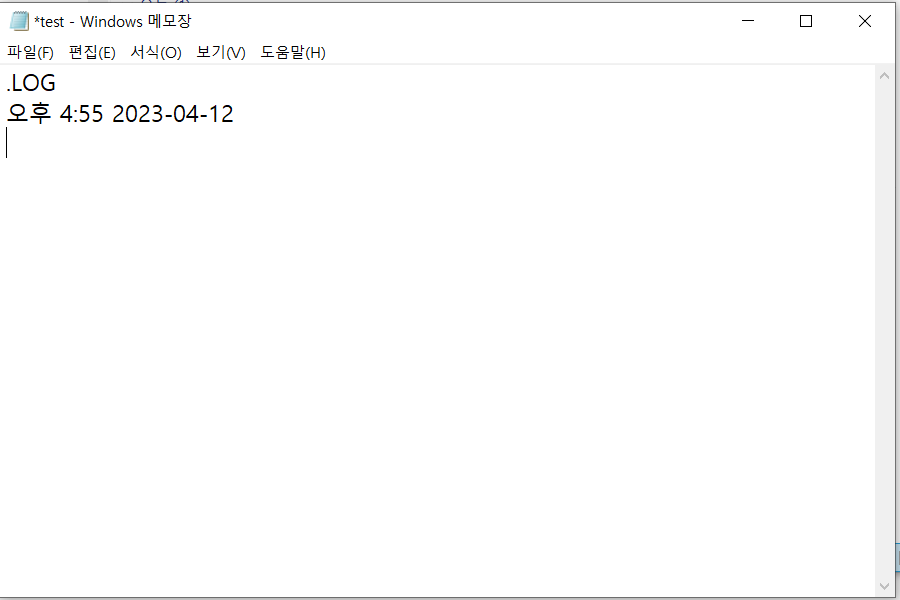
들어가보니 자동으로 파일 연 시간이 찍혔다.
저장 후 다시 닫고 열어봤다.
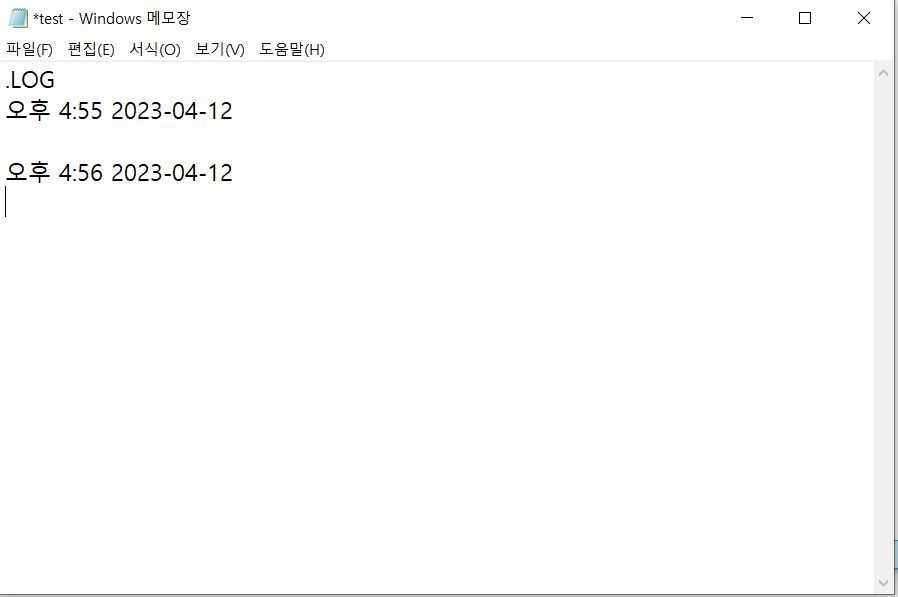
시간이 잘 들어왔다.
생각해보면 메모장을 시간만 넣으려고 쓰는게 아니기에 시간 밑에 기록해봤다.

다시 접속해보니

기록한 문장 바로 밑에 시간이 찍혀있는 걸 볼 수 있다.
.LOG를 사용하면 타임스탬프처럼 기록할 수 있겠다.
여기서 한가지 궁금한게 생겼다.
그럼
이 .LOG라는 문자는 꼭 파일 맨 위에 써야 되나?
바로 해봤다.
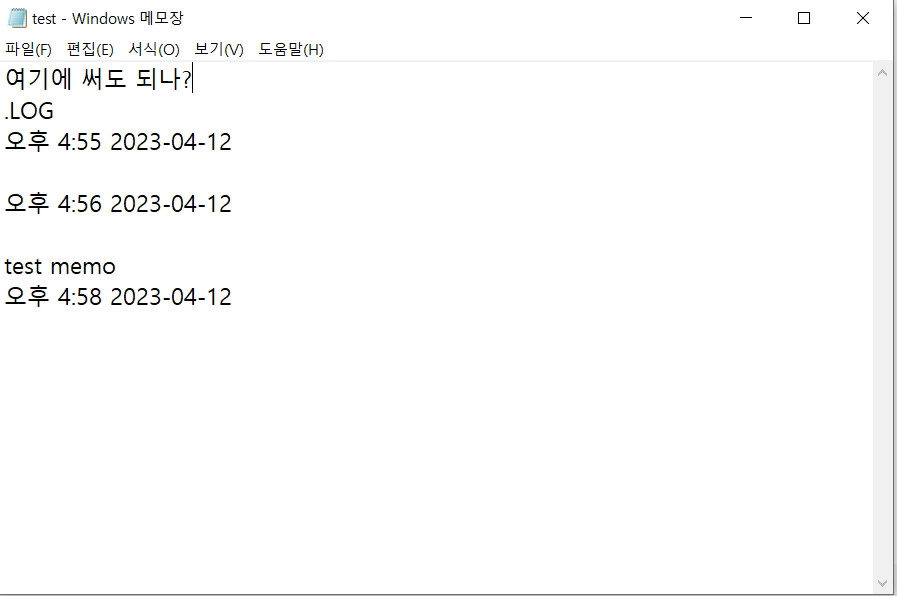
.LOG 위에 문자를 넣고 저장했다.
다시 들어가보니
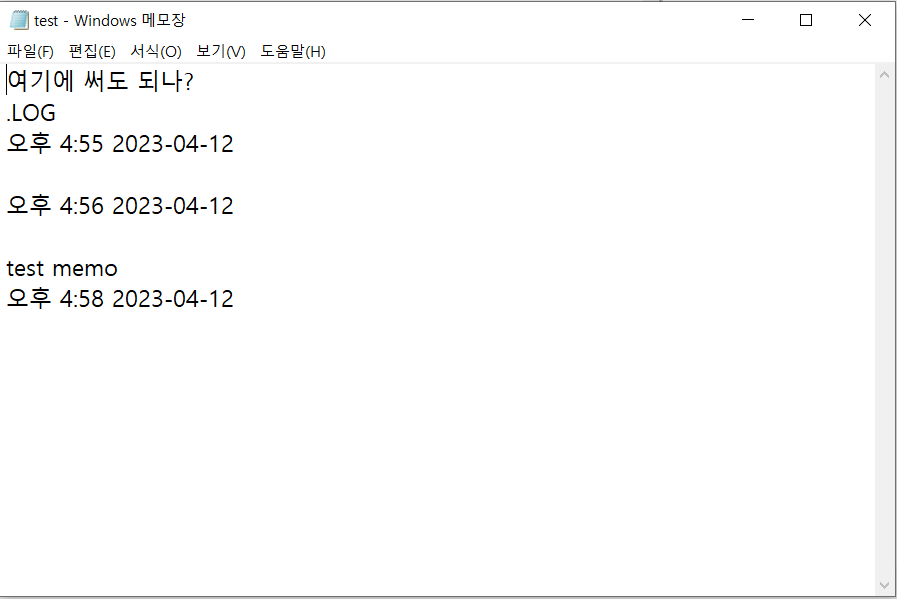
시간이 들어오지 않았다.
다시 .LOG 위에 문장 지운 후 들어가면
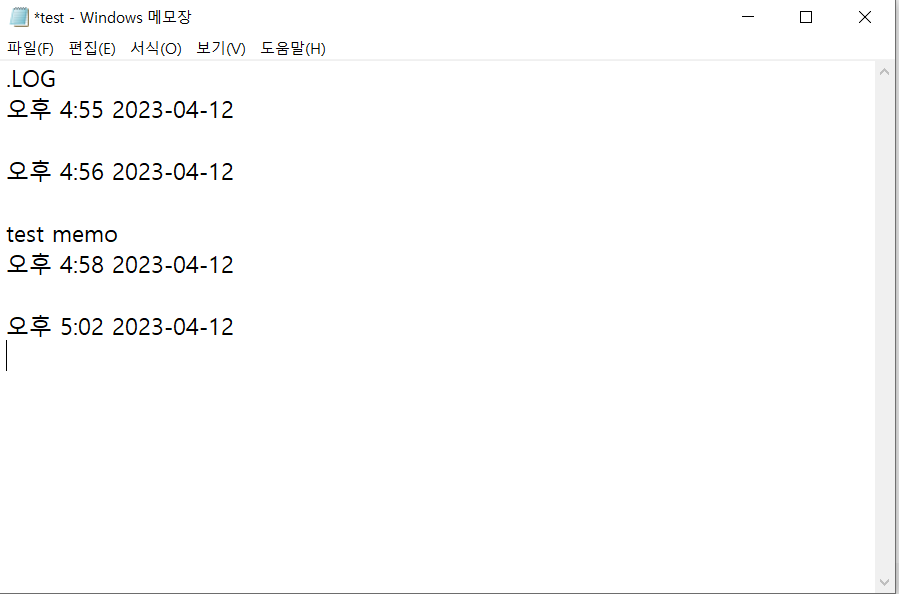
잘 찍혀있다.
결론.
메모장에서 시간을 입력하는 방법은
1. 단축키 F5
2. 파일 상단에 .LOG 입력 후 저장 (파일 열 때마다 시간 자동 입력)



